Skype adalah aplikasi perpesanan, panggilan suara dan video HD oleh Microsoft. Anda dapat menyelenggarakan rapat, melakukan panggilan grup, mengirim pesan, berbagi layar, dan banyak lagi. Ini gratis dan berfungsi di browser, tidak perlu mengunduh dan menginstal perangkat lunak apa pun.
Ada langganan berbayar yang memungkinkan Anda menelepon atau mengirim SMS. Ini benar-benar layanan bagus yang memungkinkan Anda terhubung dengan kekasih Anda di mana pun di dunia.
Berikut adalah beberapa fitur Skype.
- Subtitel langsung
- Panggilan audio dan video HD
- Rekaman panggilan dan subtitel langsung
- Pesan cerdas
- Menelepon
- Berbagi layar
- Percakapan pribadi
Skype berjalan di segala hal mulai dari Ponsel, Desktop, Tablet, Web, Alexa, Xbox, dan tersedia untuk sistem Operasi Windows 10, Mac, dan Linux.
Pada artikel ini, mari kita lihat cara menginstal dan menggunakan Skype di sistem operasi Ubuntu Linux.
Instal Skype di Ubuntu, Linux Mint dan Distro Linux berbasis Debian lainnya
Skype menyediakan paket DEB. Cukup buka Firefox dan buka situs web resmi untuk mengunduh paket Skype. Klik Dapatkan Skype untuk Linux Deb tautan. Pilih Buka dengan opsi Instal Perangkat Lunak (default). Klik tombol install pada jendela pop-up untuk menginstal skype menggunakan metode grafis.
Bagi mereka yang lebih suka baris perintah, masukkan perintah di bawah ini di terminal.
Langkah-Langkah Pemasangan,
Buka terminal dan gunakan perintah wget di bawah ini untuk mengunduh paket skypeforlinux-64.deb.
$ wget https://go.skype.com/skypeforlinux-64.deb
Jalankan perintah di bawah ini sebagai pengguna sudo ketika unduhan selesai.
$ sudo dpkg -i skypeforlinux-64.deb
Masukkan kata sandi pengguna sudo untuk melanjutkan instalasi. Instalasi selesai dalam beberapa detik dan Anda akan menginstal skype di Ubuntu, Mint, atau distro berbasis Debian.
Instal paket Skype Snap
Skype juga tersedia sebagai paket snap. Keuntungan dari paket snap adalah Anda dapat menginstalnya di semua distro Linux tanpa mengkhawatirkan ketergantungan.
Snap sudah tersedia di Ubuntu 20.04, untuk Linux Mint, Anda harus mengaktifkan dukungan snap. Entah bagaimana jika Anda tidak menemukan snap di sistem Anda, jalankan perintah di bawah ini untuk menginstalnya.
Untuk Ubuntu,
sudo apt update sudo apt install snapd
Untuk Linux Mint,
sudo rm /etc/apt/preferences.d/nosnap.pref sudo apt update sudo apt install snapd
Untuk Debian,
sudo apt update sudo apt install snapd sudo snap install core
Terakhir, instal paket snap Skype menggunakan perintah yang diberikan di bawah ini.
sudo snap install skype --classic
Memulai Skype
Buka Aktivitas, Cari Skype, dan pilih atau cukup ketik skypeforlinux di terminal untuk memulainya. Anda perlu mengatur akun Anda untuk jenis pertama. Wizard akan membantu Anda membuat akun jika belum ada, mengimpor kontak, menguji mikrofon, dan video. Akhirnya, skype akan terbuka seperti yang ditunjukkan di bawah ini.
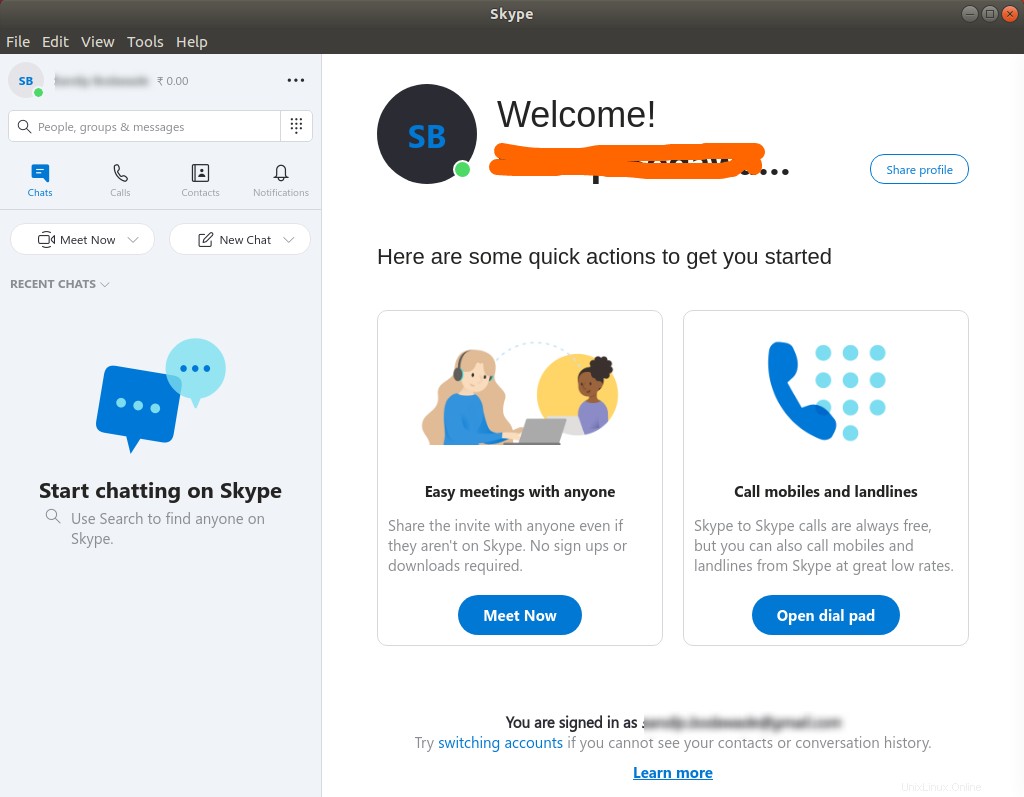
Itu saja dan Anda siap menggunakan skype.
Saya harap Anda menemukan ini berguna. Silakan bagikan dan berlangganan.